辐射度算法设定
进行辐射度计算的各种设定。在辐射度算法设定中有「显示」标签、「计算」标签。透过设定的项目,切换各个标签。
●「显示」标签
进行关于对「辐射度算法」视窗辐射度计算结果的显示方法的设定。除了在辐射度计算时显示设定相关的项目以外,不用重新计算,便可确认设定的变更。
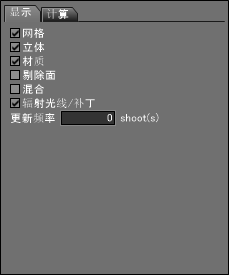
- 「网格」复选框
- 勾选后,线框显示网格的轮廓。透过线框,可确认网格分割的模样。
- 「立体」复选框
- 勾选后,显示实体曲面。藉此可确认实际的辐射度计算结果。
- 「材质」复选框
- 在Professional版本中的「辐射度算法 Pro」功能。勾选后,显示贴图。
- 「剔除面」复选框
- 勾选后,隐藏内里。藉此可从外侧看到室内等闭锁场景。
- 「混合」复选框
- 勾选后,在表面材质中透明显示设定好透明度的物件。
- 「辐射光线/补丁」复选框
- 勾选后,在辐射度计算中,以红色线框显示辐射度计算的目标光源/辐射光。
- 「更新频率」文字域
- 在辐射度计算中,进行以红色线框显示放射计算的目标光源/光放射面时的设定。设定要显示几次的计算。
●「计算」标签
针对辐射度计算的计算方法进行设定。此设定的变更,将在重新计算时反映。
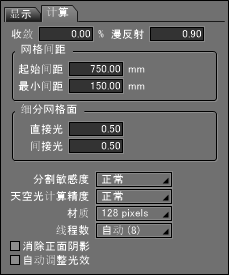
- 「收敛」文字域
- 当辐射度计算的进行状况达到输入的比例时,即完成辐射度计算。
- 「漫反射」文字域
- 在「表面材质」视窗中所设定的「漫反射」值,将乘以「漫反射」文字域值的结果移至辐射度并进行计算。「漫反射」文字域的设定明显地反映在间接光上。
- 「网格间距」群组
- 结合网格分割感度的设定,设定接受光的计算精细度(网格的分割精细度)。网格依据各个顶点接收的能量大小差异进行自动分割。在网格间隔的设定下,设定开始其自动分割的间隔(初始网格间隔)和结束自动分割的间隔(最小网格间隔)。
- 「起始间隔」文字域
- 输入开始网格分割时的网格间隔的初始值。单位为以图形选单的单位弹出菜单中所设定的单位。
- 「最小间隔」文字域
- 输入网格分割时的网格间隔最小值。单位为以图形选单的单位弹出菜单中所设定的单位。
- 「细分网格面」群组
- 结合网格间隔的设定,设定接受光的计算精细度。网格分割感度分别针对直接光和间接光,设定其网格的自动分割方法。
- 「直接光」文字域
- 针对直接光,设定网格的自动分割方法。将感度设得高一些(值设得越大),即使网格顶点间的能量差很小时,也会进行网格分割。
- 「间接光」文字域
- 针对间接光,设定网格的自动分割方法。将感度设得高一些(值设得越大),即使网格顶点间的能量差很小时,也会进行网格分割。
- 「分割灵敏度」弹出菜单
- 设定放射光的计算精细度(网格的分割精细度)。与接受光的自动分割无异,放射光也是依据网格各个顶点放射能量的大小差异进行自动分割。在光放射面分割感度中,设定其自动分割的方法。
- 「天空光计算精度」弹出菜单
- 设定天空光的阴影精细度。依据天空光将天球依经度方向、纬度方向均等地分割时在各个分割点垂直平行光的总総量,模拟太阳光的漫反射。天空光计算精度为此天球的分割精细度。当无限光源的亮度微弱时,有时会清楚看到天空光阴影精细度的不足。天空光的亮度及色彩可在「无限光源」视窗中设定。
- 「材质」弹出菜单
- 此为在Professional版本下的「辐射度算法 Pro」功能。设定将在「表面材质」视窗中设定好的「漫反射」贴图反映至辐射度计算的方法。
可套用的贴图仅为进行贴图图片的单一图层。 - 「线程数」弹出菜单
- 此为在Professional版本下的「辐射度算法 Pro」功能。可在辐射度计算时设定使用的执行绪数。如选择「自动」,将自动判断执行绪数,设定为最佳状态。
- 「消除正面阴影」复选框
- 勾选后,自动判断漏影(Shadow Leak),并防止此状况。不过,依据物件的建立方法,可能会得到不如预期的效果。因此,建议使用不会发生漏影物件的建立方法。
- 「自动调整光效」复选框
- 此为在Professional版本下的「辐射度算法 Pro」功能。勾选后,执行支援调光功能的操作时将自动进行调光处理,并更新「辐射度算法」视窗。